Kako odstraniti zvok iz videa na iPhoneu
S pomočjo različnih aplikacij vam iPhone omogoča izvajanje veliko uporabnih nalog, na primer urejanje videoposnetkov. Ta članek bo zlasti razpravljal o tem, kako odstraniti zvok iz videa.
Odstranimo zvok iz videa na napravi iPhone
IPhone ima vgrajeno orodje za urejanje videa, vendar vam ne omogoča, da odstranite zvok, kar pomeni, da se morate v vsakem primeru obrniti na pomoč tretjih oseb.
1. način: VivaVideo
Funkcionalni video urejevalnik, s katerim lahko hitro odstranite zvok iz videa. Upoštevajte, da lahko v brezplačni različici videoposnetek izvozite največ pet minut.
- Brezplačno prenesite VivaVideo iz App Store.
- Zaženite urejevalnik. V zgornjem levem kotu izberite gumb "Uredi" .
- Na kartici »Video« v knjižnici izberite videoposnetek, s katerim bo izvedeno nadaljnje delo. Dotaknite se gumba "Naprej" .
- Na zaslonu se prikaže okno urejevalnika. Na dnu orodne vrstice izberite gumb »Tiho« . Če želite nadaljevati, v zgornjem desnem kotu izberite »Pošlji« .
- Vse kar morate storiti je, da shranite rezultat v pomnilnik telefona. V ta namen se dotaknite gumba "Izvozi v galerijo". V primeru, da nameravate videoposnetek deliti na družabnih omrežjih, izberite ikono aplikacije v spodnjem delu okna, po kateri se bo začela objavljati v fazi objave videa.
- Ko videoposnetek shranite v pomnilnik pametnega telefona, ga lahko shranite v formatu MP4 (kakovost je omejena na ločljivost 720p) ali izvozite kot animacijo GIF.
- Začel se bo postopek izvoza, med katerim ni priporočljivo zapreti aplikacije in izklopiti zaslona iPhone, saj se lahko prekine. Na koncu video posnetka bo na voljo za ogled v knjižnici iPhone.
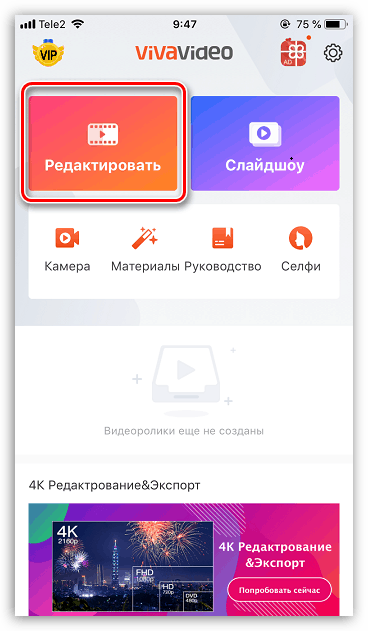
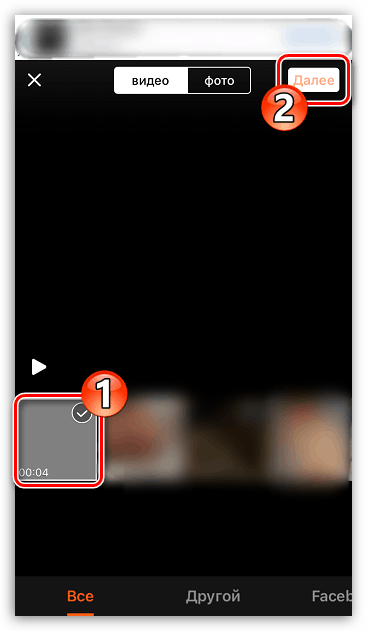
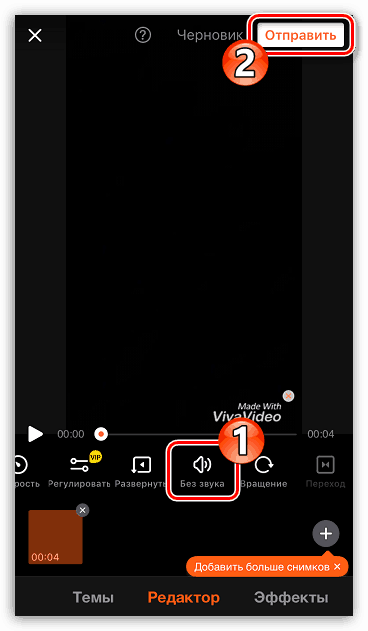
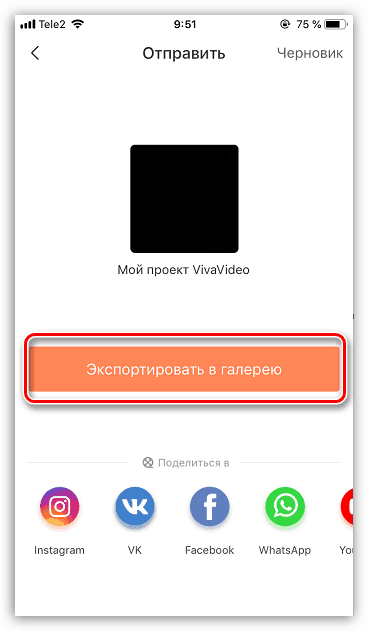
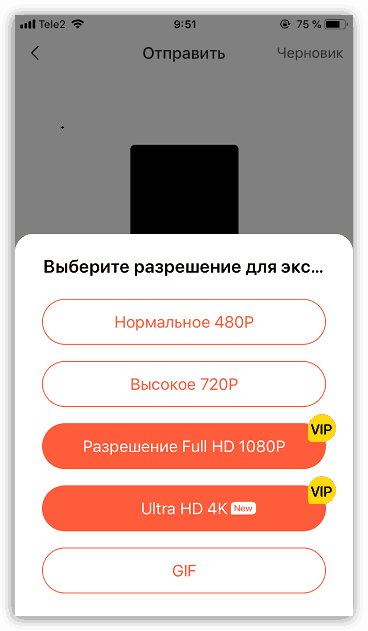
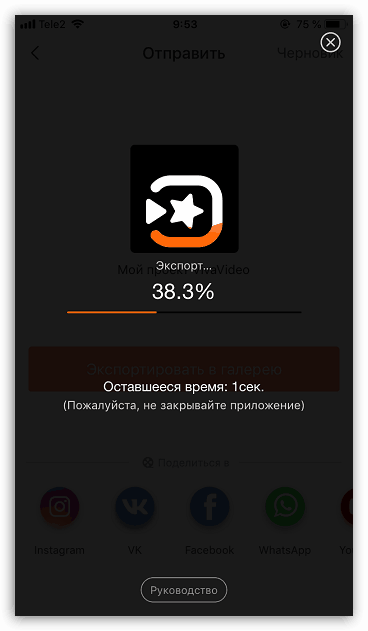
2. način: VideoShow
Še en funkcionalni urejevalnik videov, s katerim lahko odstranite zvok iz videa v samo eni minuti.
- Prenesite aplikacijo VideoShow brezplačno iz App Store in jo zaženite.
- Tapnite gumb "Urejanje videa" .
- Odpre se galerija, v kateri želite označiti videoposnetek. V spodnjem desnem kotu izberite gumb "Dodaj" .
- Na zaslonu se bo prikazalo okno urejevalnika. V zgornjem levem delu se dotaknite ikone zvoka - pojavil se bo drsnik, ki ga boste morali povleči na levo stran in ga nastaviti na minimum.
- Po spremembah lahko nadaljujete s shranjevanjem videoposnetka. Izberite ikono za izvoz in nato označite želeno kakovost (480p in 720p sta na voljo v brezplačni različici).
- Aplikacija bo nadaljevala s shranjevanjem videoposnetka. Med tem postopkom ne zapustite VideoShow ali izklopite zaslona, sicer se lahko izvoz prekine. Na koncu videa bo na voljo za ogled v galeriji.
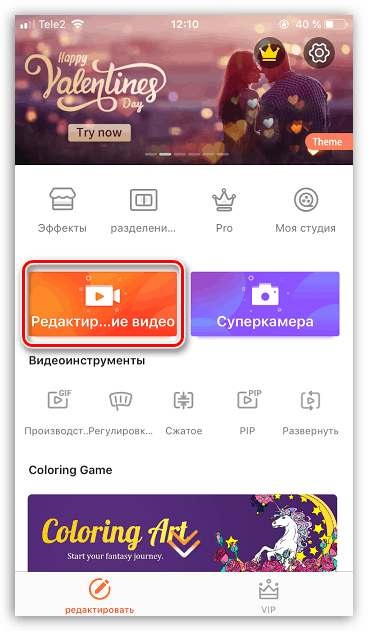
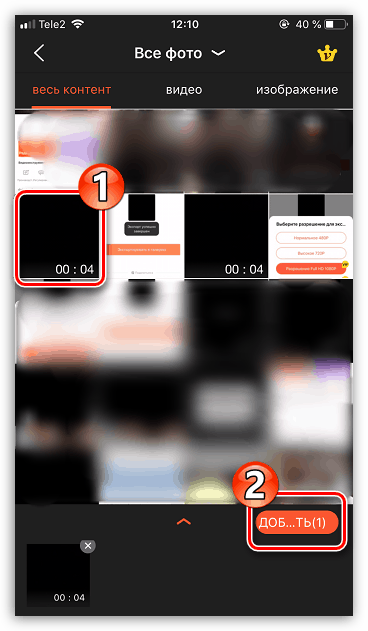
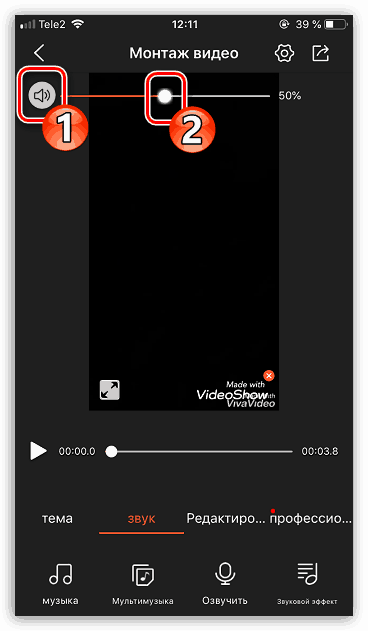
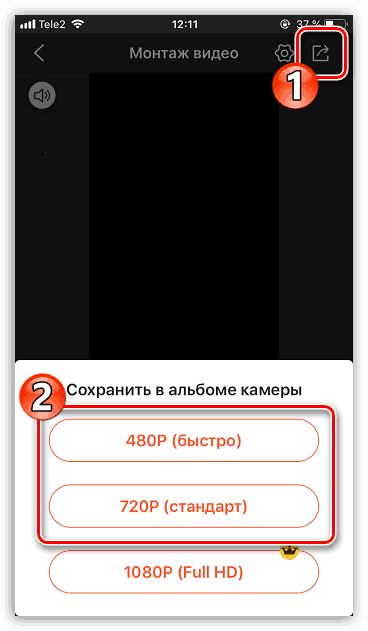
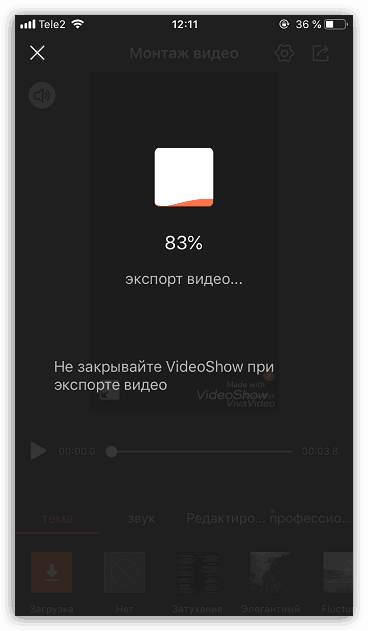
Prav tako lahko odstranite zvok iz videoposnetka v drugih aplikacijah za urejanje videov za iPhone.